
VLOOKUP関数は、検索値1つを指定範囲の中を縦に検索していく関数です。しかし、業務をしていく上で、横に検索したかったり、2重の条件で検索したいなどの場面が発生します。
今回の記事では、INDIRECT関数とMATCH関数を使って、2重の条件で検索する方法をご紹介します。
WPS Officeの体験版でもできる操作なので、興味のある方はぜひ操作しながら記事を読んでみてください!
INDIRECT関数の基本概要
INDIRECT関数の構文と使い方
INDIRECT関数は、Excelにおいてセルや範囲を動的に参照するための非常に強力なツールです。構文は、
=INDIRECT(参照文字列,参照形式)
となります。参照文字列は必須の引数で、セル番地やセル範囲を表す文字列を指定します。参照形式は省略可能で、セル参照の形式をA1形式かR1C1形式で指定し、省略した場合はA1形式が適用されます。
例えば、セルE2に=INDIRECT("A2")と入力すると、セルA2の内容が表示されます。
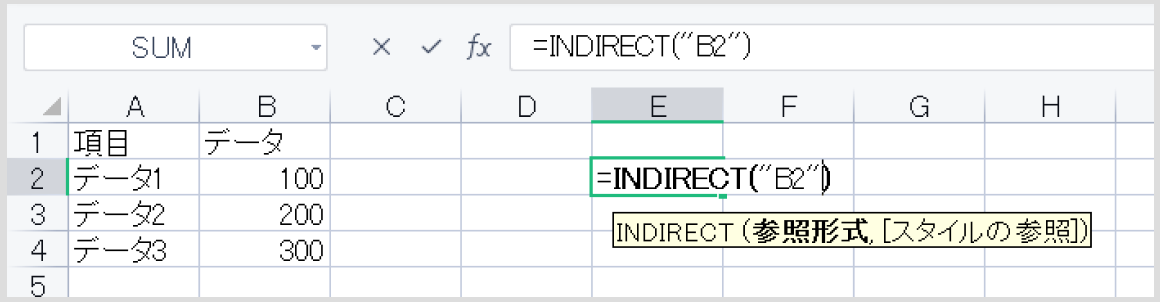
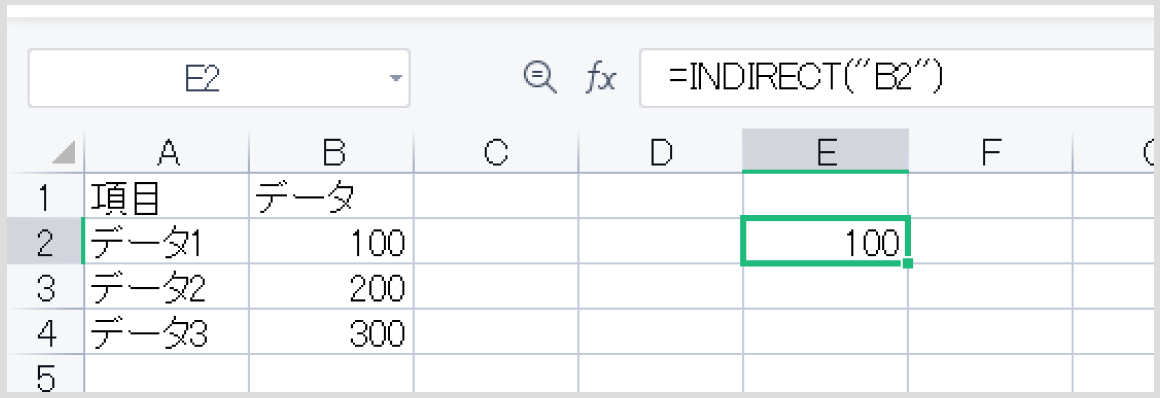
さらに、動的な参照を活用する例として、セルE1にセル名を格納し、セルE2に
=INDIRECT(E1)
と入力すれば、E1で指定したセルの値が表示されます。
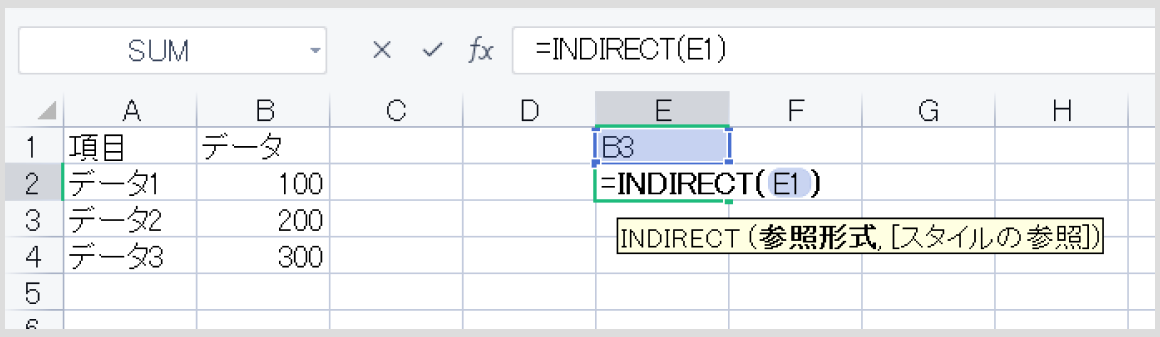
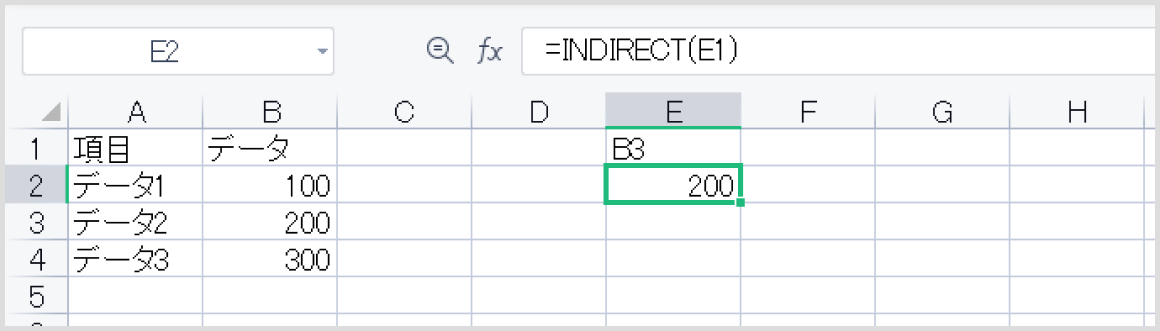
また、INDIRECT関数は別シートのセルを参照することも可能です。この場合、=INDIRECT("シート名!セル番号")の形式で指定します。これにより、異なるシート間のデータ連携を簡単に行うことができます。ドロップダウンリストと組み合わせることで、ユーザーの選択に応じた参照セルを動的に変更することも可能です。

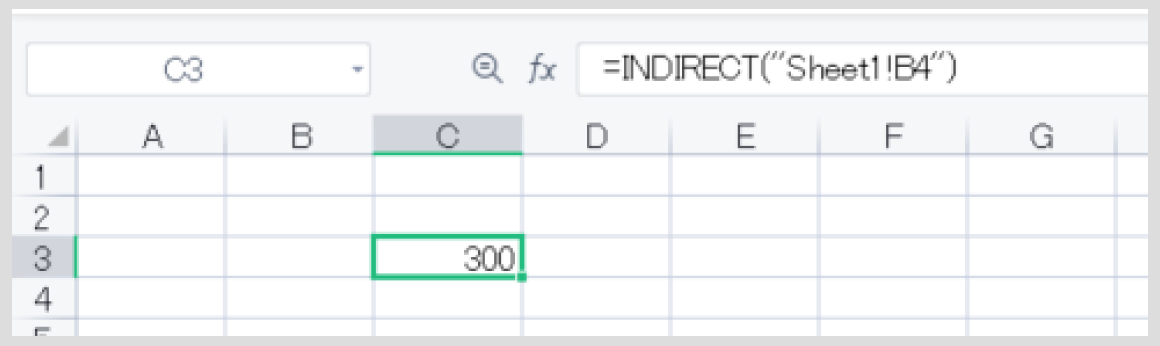
MATCH関数との基本的な組み合わせ
INDIRECT関数は、MATCH関数と組み合わせることでその真価を発揮します。MATCH関数の基本的な構文は=MATCH(検索値, 範囲,検索の型)です。MATCH関数は、指定した範囲内での検索値の位置を返します。INDIRECT関数と合わせて使うことにより、動的にセル参照を変更しながら、条件に合ったデータを取得することが可能となります。
たとえば、INDIRECT関数で動的に指定した範囲内で、MATCH関数を活用して特定の値の位置を検索し、別の操作にその位置情報を役立てることができます。これにより、複数の状況に合わせた柔軟なデータ処理が実現され、結果として業務の効率化にも寄与します。
このように、INDIRECT関数とMATCH関数を組み合わせることで、Excelでのデータ操作がフレキシブルかつ直感的に行えるようになります。この組み合わせにより、ドロップダウンリストを用いた動的な操作や異なるシート間でのデータ管理が容易になりますので、ぜひ積極的に利用してみてください。
MATCH関数の基本概要
MATCH関数の構文と使い方
MATCH関数は、指定した範囲内で特定の値が見つかる位置を返すExcelの関数です。構文は=MATCH(検索値, 範囲, 検索の型)です。ここで、検索値は探したい特定の値を指定し、範囲はその値を探す範囲を示します。最後の検索の型は、正確に一致する値を探すか、近似値を許可するかを決定します。基本的には0を指定して、完全一致を求めるのが一般的です。
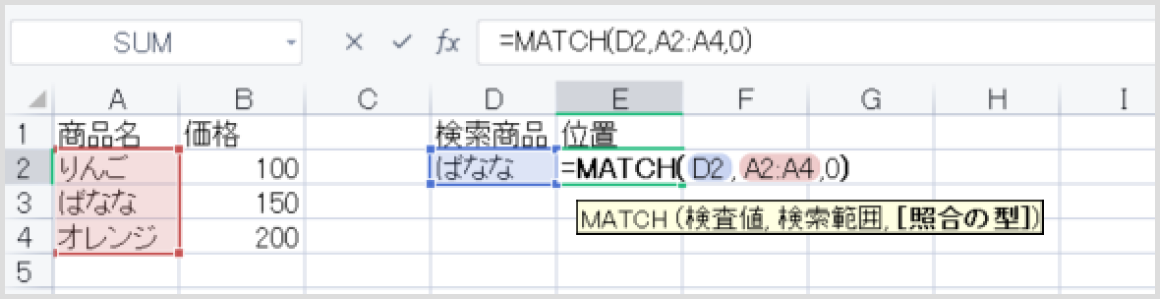
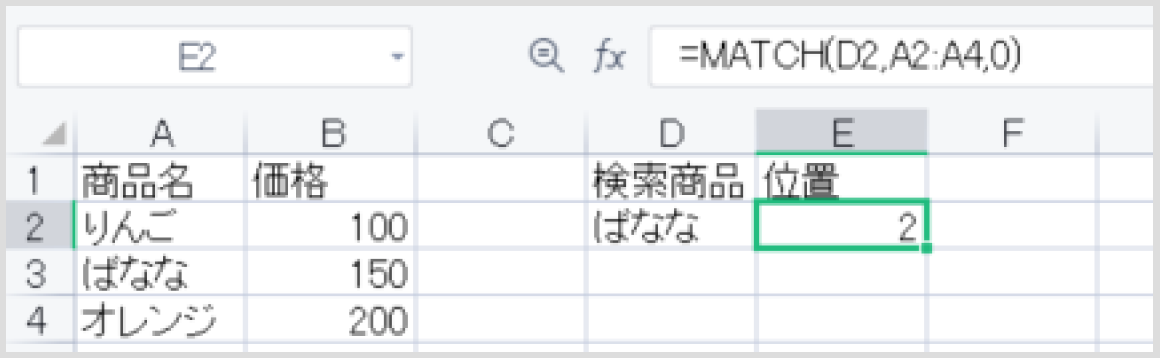
MATCH関数での値検索のコツ
MATCH関数での値検索を効果的に行うためには、いくつかのコツがあります。まず、検索の型を正しく理解することが重要です。0を指定すると完全一致のみを対象とし、1や-1を指定するとそれぞれ昇順または降順にソートされたリストからの近似値を探します。また、範囲が複数列にわたる場合は、MATCH関数を使って列番号を正確に指定することが必要です。さらに、INDIRECT関数と組み合わせることで、動的な範囲指定が可能になり、より柔軟な表引きができるようになります。これにより、セルの値を変更しつつ、自動的に最新のリストから値を検索することが可能になります。


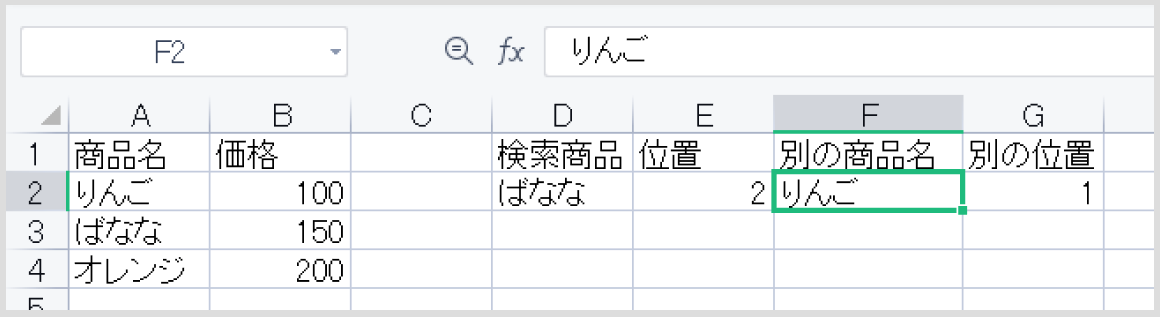
MATCHとINDIRECTの応用テクニック
2方向検索による表引き
表引きをより柔軟に行うために、MATCH関数とINDIRECT関数を活用した2方向検索が有効です。MATCH関数は、指定した範囲内で検索値がある位置を取得するのに対し、INDIRECT関数はその位置を動的に参照することができます。これにより、行と列の両方を参照して該当するセルの値を得ることが可能となります。例えば、行番号を示すMATCH関数の結果と、列番号を示すMATCH関数の結果を組み合わせて、INDIRECT関数でセルの具体的な位置を参照することで、複雑なデータの中から必要な情報を迅速に引き出すことができます。

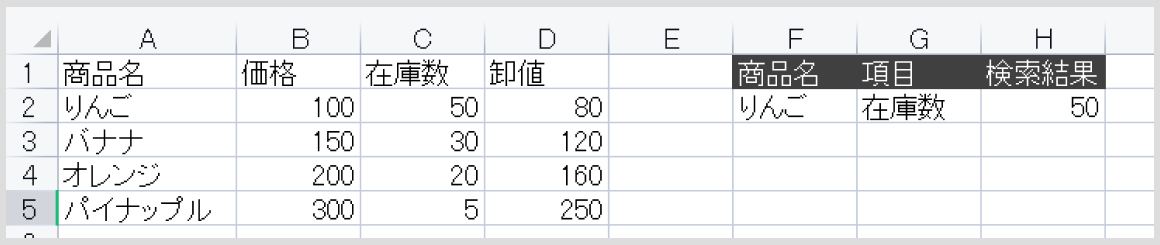
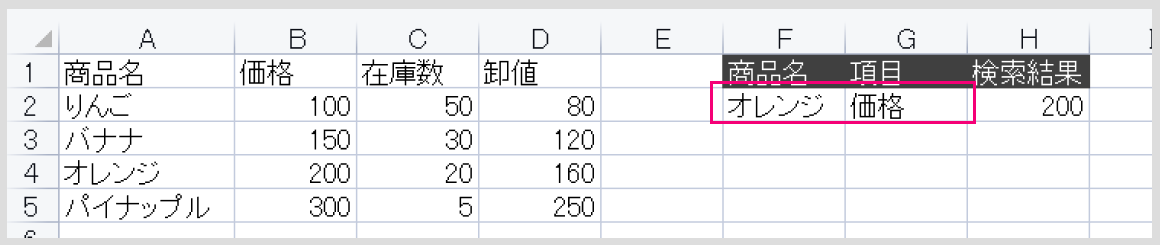
VLOOKUPを使わない方法
VLOOKUP関数は縦方向の検索に強力なツールですが、制約があるためMATCH関数とINDIRECT関数を用いた検索が推奨される場合があります。MATCH関数により列番号を動的に取得し、INDIRECT関数でセルの参照を行えば、列が追加されたり削除されたりしても正しいデータを指し続けることができます。さらに、INDEX関数を加えれば横方向への検索、複雑な表での検索も可能となり、多様な検索を行いたいケースで有効な代替手段となります。これにより、従来のVLOOKUPの制約を超える柔軟なデータ操作が可能になります。
1. Match関数で列番号を取得します。

2. INDEX関数を組み合わせて、列番号も含めて検索する関数を入力します。

3. 検索結果を確認します。
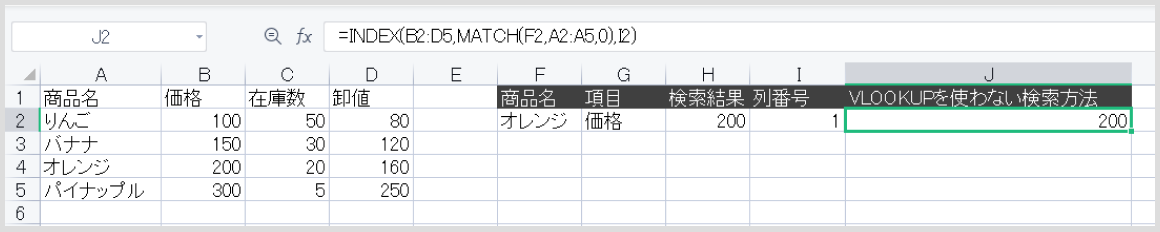
実践例: 業務効率化への適用
リアルな業務での適用事例
多くの企業で、Excelは日常的に使用される重要なツールです。特に、データの集計やレポート作成において、効率的に作業を進めることが求められます。この際に、INDIRECT関数やMATCH関数を用いることで、業務効率を大幅に向上させることが可能です。例えば、月次報告の際に個別のシートから必要なデータを集約するケースでは、個々のシートを手動で参照するのではなく、INDIRECT関数を使用することで動的に参照先を指定できます。これにより、シートの追加や削除が行われても、適切なデータを迅速に取得できます。
エクセルでの自動化ツール作成
エクセルでの業務自動化を図るためには、MATCH関数やINDIRECT関数を応用したツールの作成が効果的です。例えば、ドロップダウンリストを使用して選択肢を柔軟に管理し、選択に基づいて動的にデータを取得するシステムを構築することが考えられます。具体的には、あるセルに設定された任意の項目に基づいて、MATCH関数で該当データの位置を取得し、その結果をINDIRECT関数と組み合わせて所望のデータを引き出すことができます。このような自動化ツールを導入することで、手作業のミスを減らし、作業時間を削減することが可能になります。
注意点とトラブルシューティング
INDIRECTとMATCHのよくある落とし穴
INDIRECT関数とMATCH関数を使用する際には、いくつかの注意点があります。最初に考慮すべきは、INDIRECT関数における「参照文字列」の形式です。この引数は必ずダブルクォーテーションで囲む必要があります(例:"A2")。参照文字列の形式が正しくない場合、エラーが発生する可能性があります。また、MATCH関数との組み合わせによる動的な範囲選択の際、参照する範囲や値が不正確な場合、期待した結果が得られないことがあります。これらの問題は、データを大量に扱う業務において特に目立つため、事前に確認して使用することが重要です。
トラブル時の対応策と解決方法
INDIRECT関数やMATCH関数を用いる際にトラブルが発生した場合、事前に以下のポイントを確認すると解決に役立ちます。まず、INDIRECT関数を使用した際のエラーには、参照するセルやシート名が変更されているケースが多く見られます。そのため、正しいシート名やセル番地を指定しているか再確認しましょう。MATCH関数も同様に、指定した範囲内で検索値が存在するかどうか、また、正しい検索型を指定しているかを確認すると良いでしょう。これらの対策はエクセルにおける自動化ツール構築時の、関数の動作確認やデバッグ作業中に特に有効です。
まとめと今後の活用方法
ここまで、INDIRECT関数とMATCH関数を中心に、Excelでの表引きを効率的に行うための様々なテクニックを紹介してきました。これらの関数は、それぞれ単独でも非常に有用ですが、組み合わせることでより強力な機能を発揮します。特に、INDIRECT関数を用いることで動的なセル参照やシート参照が可能になり、MATCH関数と組み合わせることで、複雑な値検索や情報抽出をスマートにこなせます。
今後の活用方法としては、業務効率化や自動化ツールの開発の一環として、これらの関数を積極的に利用することをおすすめします。例えば、ドロップダウンリストと連携させて動的なシート切り替えやデータフィルタリングを行うことができれば、データ分析や経営戦略立案において非常に有効に機能するでしょう。
また、Excelの操作やデータ管理における柔軟性を高めるために、INDIRECT関数と他の関数との組み合わせ利用も視野に入れてみてください。MATCH関数、VLOOKUP関数、またはINDEX関数と連携することで、さらに高度なセル参照や検索機能を実現することができます。具体的な活用事例やトラブルシューティングを通じて得た知識を基に、独自の業務効率化ツールを構築することができるでしょう。











